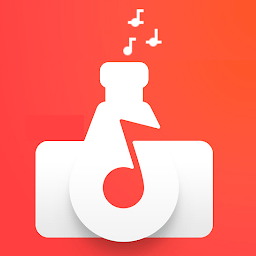AudioLabpro中文版是一个免费的音频编辑程序,谷歌商店下载特别大的软件,目前国内网友已经做了汉化破解,所有专业版功能全部开放,你可以去进行音频拼接合成、剪裁音频、视频转音频等处理,丝毫不难,并且像变速、均衡器效果都有,显得特别专业
AudioLab音频实验室app官方版软件介绍
AudioLab Pro专业版,更全更新的功能加入,能够在手机上面进行音频内容上面的编辑,强大的功能让你能够轻松应付各种短视频当中的内容,一些简单的编辑都能够在上面进行完成,新加入视频编辑功能,在你编辑音频的同时更可与视频合并操作。
audiolab怎么提取伴奏
1、在首页中将页面下滑并点击人声、旋律
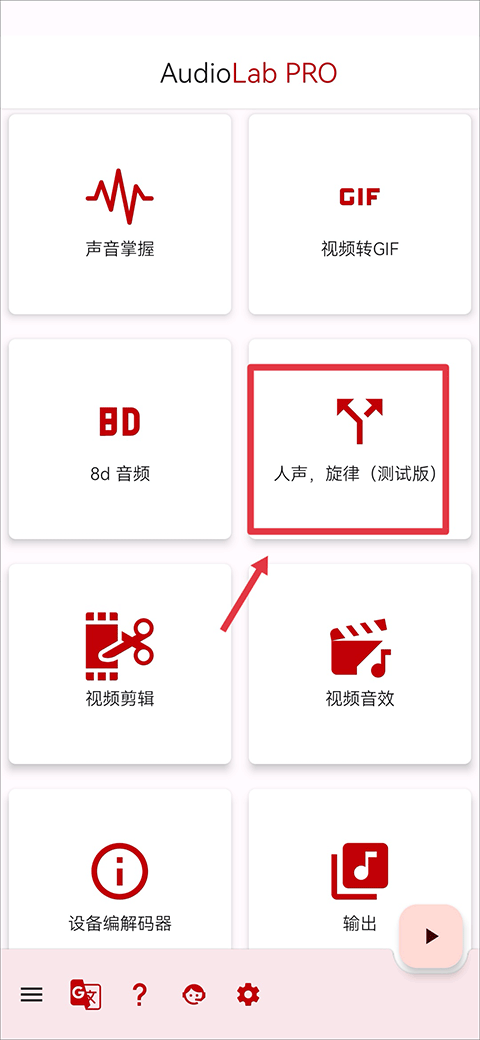
2、进入后在文件中选择你要进行提取伴奏的音频
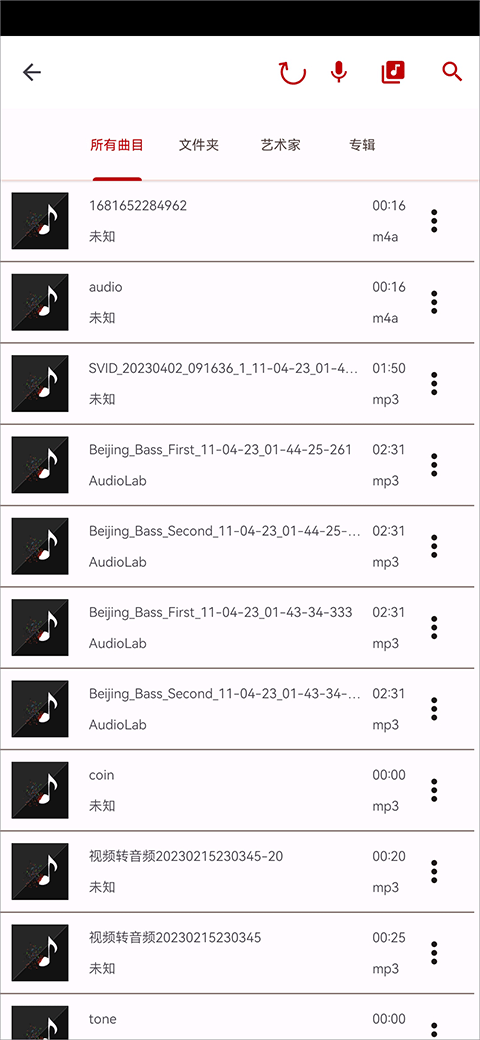
3、选择后点击上传音频,同时为音频编辑名称
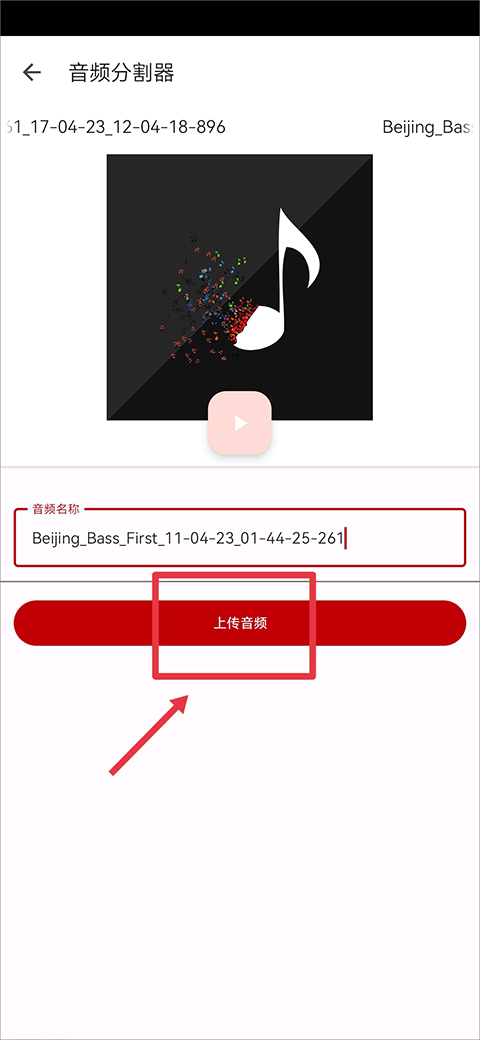
4、待提取完成后,选择下载乐器就能将提取后的伴奏下载下来啦
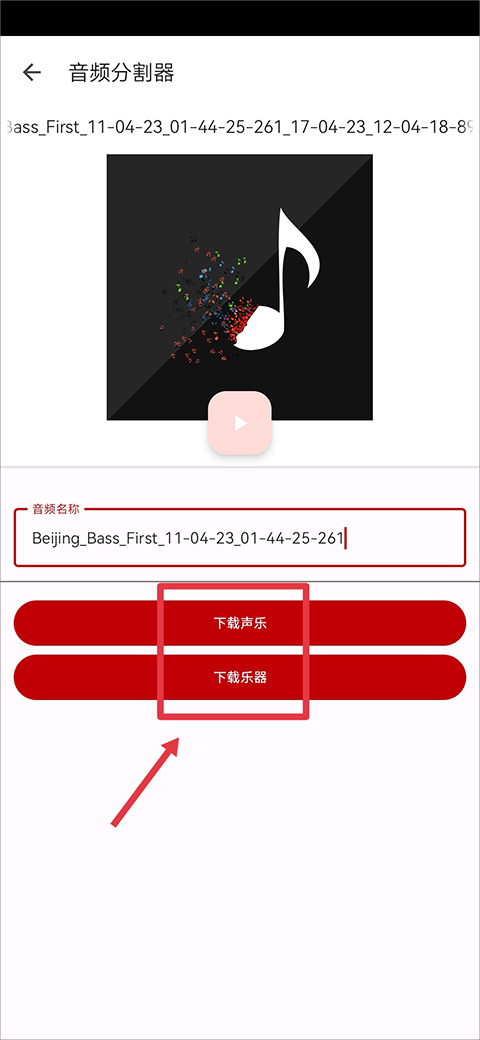
audiolabpro最新版功能
效果添加:如echo,whoosh,混响,3d音频空间化;
文本转换:帮助您转换文本到语音与手机的内置文本到语音引擎;
标签编辑:帮你更加快速的处理,编辑音频内容;
格式转换:支持多种常见的音频,并帮助大家快速的转化格式;
音频修剪:拥有剪切/裁剪/复制/粘贴/添加静音/撤消/重做的功能;
音频混合:混合四音频,更改节奏(速度)/间距,有所有dj效果选项和过滤器
audiolab官方版使用教程
一、怎么导入音乐
1、打开AudioLab,在首页中点击剪裁音频
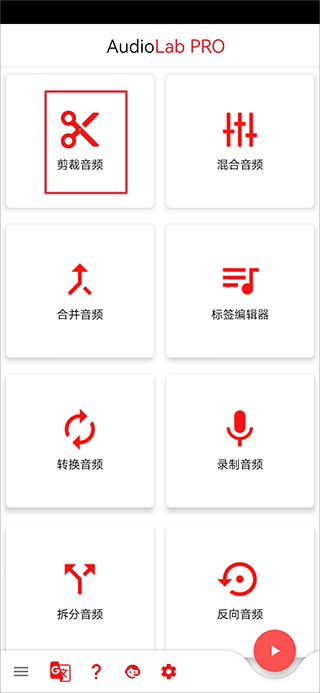
2、进入后点击右上角音频图标
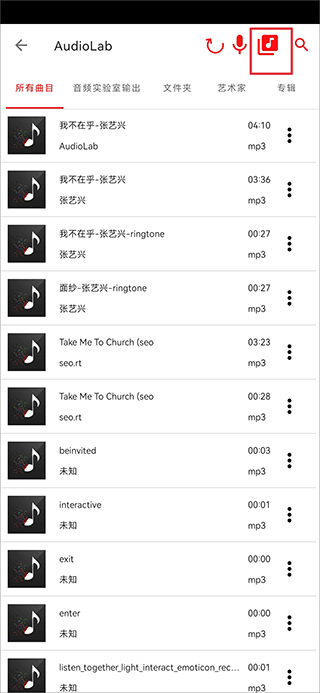
3、然后点击音频后,就可以看到手机中的音频文件
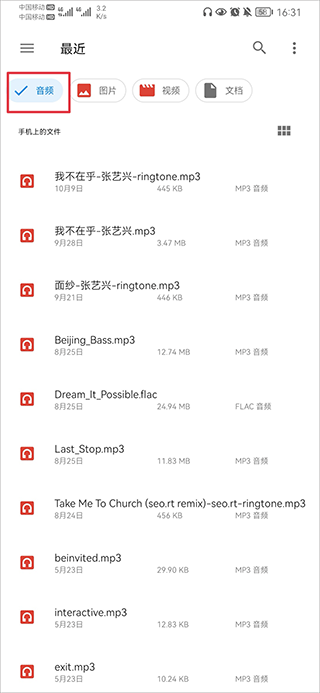
4、点击你要导入的音频文件,并选择修剪视图设置
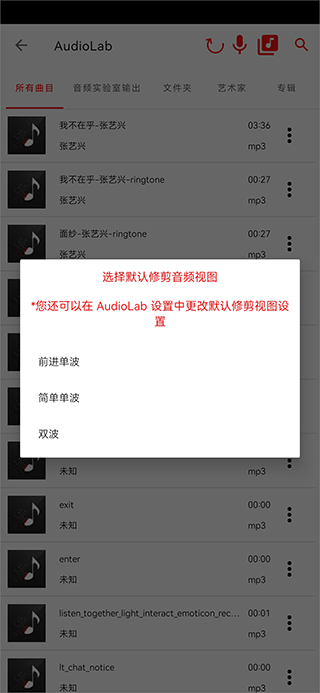
5、最后进行音频剪辑即可,修剪完成后点击救,并创建后即可保存
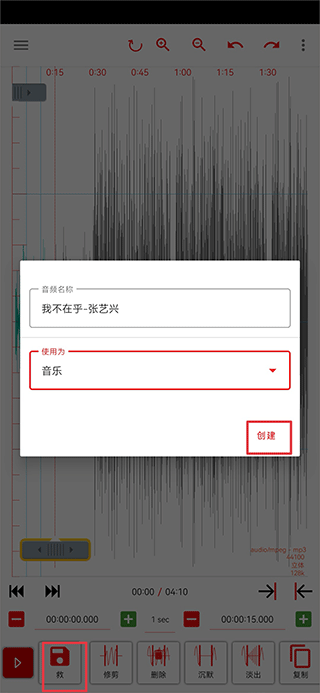
二、设置水下效果
1、在首页中点击添加sfx
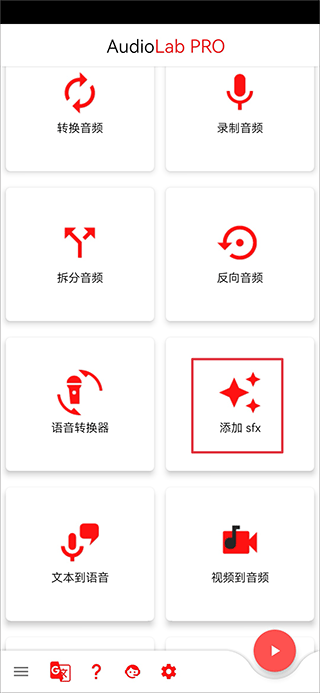
2、选择音频文件后,在添加声音效果界面中点击自定义(由于效果中没有水下效果,因此用户需要先在手机上下载一个水下效果)
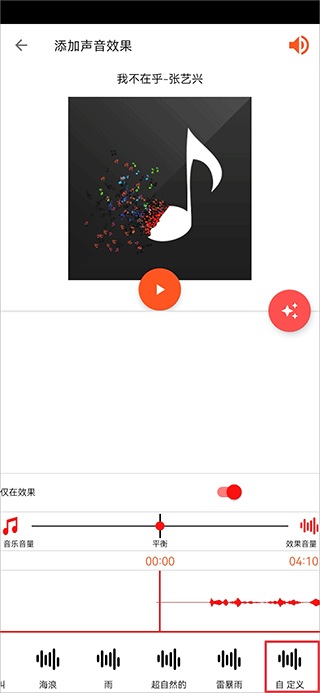
3、找到自己下载的水下效果文件,并点击做
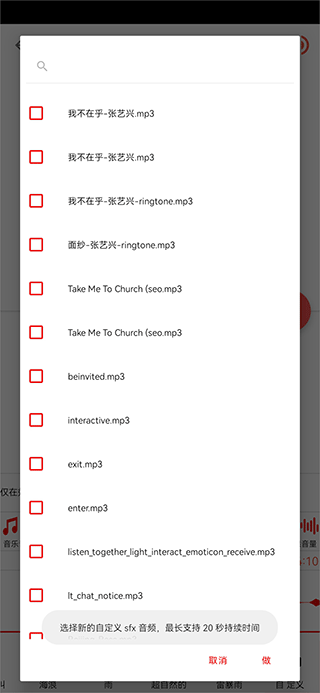
4、然后在音乐播放中,在需要添加效果时单击一下自定义就将水下效果添加完成了
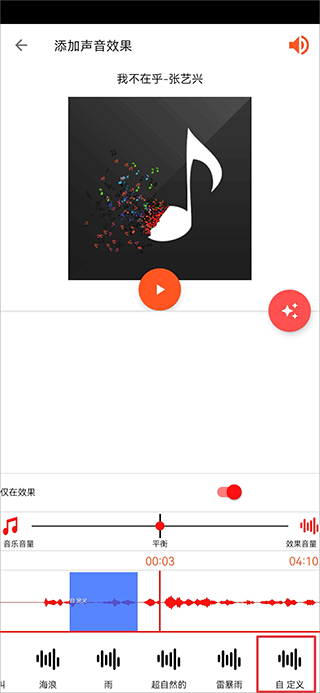
5、最后点击音频下方图标进行创建文件名就可以保存下来了
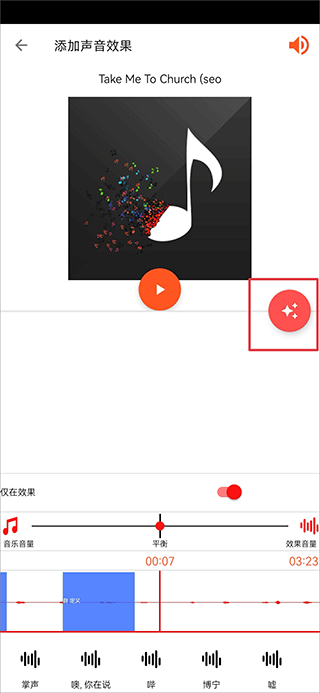
常见问题
1、什么是有损格式?
有损格式是丢弃原始音频流的某些部分以便实现较小文件大小的格式。例如,MP3编解码器试图识别和移除不会导致声音质量损失的部分信号,以使文件更小.例如,音频信号的部分超出人类可听频率范围。
2、什么是无损格式?
无损格式是一种试图保持原始音频质量的格式。这就是fLAC等无损格式通常会导致文件大小明显增加的原因
3、为什么没有完全删除声乐?
位相体的我们使用_0ut(00PS)音频技术来操纵立体声音轨的相位,消除立体声音轨中的人声(因为人声倾向于平移中心)以产生卡拉0K效果。如果人声不在中央或有背景歌手或者添加了立体声混响,则无法将其删除。
没有原始的多轨录音,没有通用,可靠的方法。不同的音频需要不同的技术来实现最大可能的衰减或隔离。这将取决于人声在立体声场中的位置,以及与其他音频相比的频率内容。
4、音频编解码器:它们是什么以及它们为何重要
编解码器(编码器/解码器的简称)是一、种将音频编码为字节流的方法。编解码器将模拟信号(来自麦克风)转换为数字文件的1和0编解码器确定保存数据的质量并影响您的聆听体验、有损格式(MP3)、无损格式、未压缩格式(WAV,PCM)
5、什么是未压缩格式?
这是一种没有应用压缩的音频格式。未压缩音频文件中的声音与原始音频
6、将有损音频转换为无损音频是否可以?
将有损转换为无损是绝不是一个好主意。这是因为已经使用有损格式压缩的音频将始终如此.如果将其转换为无损格式,那么您实现的只是移动设备上浪费的存储空间。使用此方法无法提高有损歌曲的质量。
7、哪种音频格式最好?
如果您对节省硬盘空间感兴趣,MP3将是一个不错的选择。如果您正在使用最高质量的声音,请使用WAV或FLAC
8、如何减小音频文件的大小?
如果您的文件采用无损/未压缩格式(如FL AC/WAV),则转换为MP3等有损格式会减小文件的大小。在某些情况下,MP3文件可能比wav文件小10倍,但质量也有所下降
9、权限
存储、从存储中保存,读取,修改和删除音频联系人、为联系人分配铃声麦克风、录制音频和显示可视化
10、记录
音量太低
这是惊人的,但最好的解决方法是删除任何阻塞麦克风或扬声器的物理对象。
作为最后的手段,您可以使用我们的增益功能.它可以放大录音量,但这意味着噪音也会增加.需要您自担风险使用它.*)。
11、记录
当屏幕关闭或应用程序在后台运行时,它不会记录(没有音频或静音)
后台执行限制、发生这种情况,因为当屏幕关闭或Audiol ab在后台运行时,设备会关闭麦克风
12、记录
我根本无法录制!我总是收到有关使用麦克风的其他应用程序的错误
一次只能有一个应用程序使用麦克风。如果您遇到此错误并且似乎没有其他任何东西使用麦克风,请重新启动您的设备
13、记录
我的录音部分丢失了!
有些设备在屏幕关闭时关闭麦克风,而且AudioL ab无法在每台设备上检测到这一点.对于这些设备,您需要在Audiolab录制时始终保持屏幕开启
14、与音频文件大小有关的因素(如何压缩任何音频)
有许多因素与音频文件的大小有关.这包括编解码器和音频设置,例如比特率,通道和采样率.编解码器是压缩音频文件的方式。这确定了音频文件的大小。比特率是音频文件的质量。更高的比特率意味着更好的质量.但是,这也意味着更大的尺寸。因此,如果要减小音频文件的大小,一种方法是降低比特率。
通道确定音频如何从源传播到目的地。例如,立体声源有两个通道,而单声道源只有一个通道。
采样率是指每秒进行的音频采样数。
较低的采样率,比特率和声道会帮助您减小音频大小。
特色亮点
1、噪声消除
去除视频中噪声,或者声音文件中的噪声。
2、音量调整
可以对音频文件进行音量大小调整,声音淡入淡出。
3、音频变速
可以对音频文件进行播放速度的调整。
4、音频合并
支持不同格式的音频文件合并输出任意格式。
5、音频混音
支持不同格式的音频文件混音,为音频添加背景音乐。
音频格式转换支持mp3,aac,wma,ogg,flac,ape,wav,amr,m4a,m4r,3gpp等任意格式转换。
6、快速剪辑音频
双击时间标尺,调整播放位置,拖动两端滑动杆,选取截取区域,点击剪辑按钮,完成音频剪辑。
7、声音提取
从不同格式的视频中,提取声音,将mp4,flv,avi,wmv,mov,mkv,3pg转换为mp3,flac等各种音频格式。
8、声音录制
可以录制麦克风声音,录制电脑内部声音,录制在线音乐, 以及混音,支持噪声消除,麦克风声音加强。
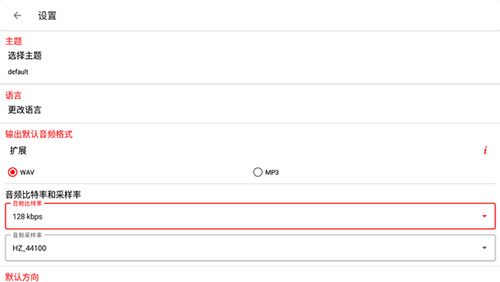
更新日志
v1.2.997版本
1、音频和视频 SFX 中添加了自定义 SFX 选项
2、从音频中提取人声和器乐
3、修剪音频中的循环计数增加到 40
4、添加了八维音频
5、添加了视频剪辑
6、添加了视频音效
7、波发生器增加三角波、锯齿波、脉冲波宽度可调
8、音频到视频某些分辨率无法正常工作的问题已修复
9、Bug修复